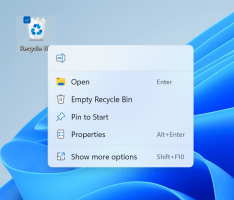Dodajte kontekstni izbornik preuzimanja vlasništva u sustavu Windows 10
Ponekad trebate dobiti puni pristup nekoj datoteci ili mapi u sustavu Windows 10. To može biti sistemska datoteka ili mapa ili ona koju je kreirao korisnički račun koji više ne postoji. U većini slučajeva, operacijski sustav Windows spriječit će vas da izvršite bilo kakve operacije na takvim datotekama i mapama. Dodavanjem posebnog kontekstnog izbornika možete brzo dobiti puni pristup datotekama i mapama.

NTFS je standardni datotečni sustav obitelji Windows NT operativnih sustava. Počevši od Windows NT 4.0 servisnog paketa 6, podržavao je koncept dopuštenja koja mogu biti konfiguriran da dopušta ili ograničava pristup datotekama, mapama i drugim objektima lokalno i preko a mreža.
Oglas
Prema zadanim postavkama, gotovo sve sistemske datoteke, mape sustava, pa čak i ključevi registra u sustavu Windows 10 u vlasništvu su posebnog ugrađenog korisničkog računa pod nazivom "TrustedInstaller". Ostali korisnički računi postavljeni su samo za čitanje datoteka.
Kako korisnik pristupa svakoj datoteci, mapi, ključu registra, pisaču ili objektu Active Directory, sustav provjerava njegova dopuštenja. Podržava nasljeđivanje za objekt, npr. datoteke mogu naslijediti dopuštenja iz svoje roditeljske mape. Također svaki objekt ima vlasnika koji je korisnički račun koji može postaviti vlasništvo i mijenjati dopuštenja.
Ako ste zainteresirani za upravljanje NTFS dopuštenjima, pogledajte sljedeći članak:
Kako preuzeti vlasništvo i dobiti potpuni pristup datotekama i mapama u sustavu Windows 10
Da biste uštedjeli svoje vrijeme, možete dodati kontekstni izbornik "Preuzmi vlasništvo". To će vam omogućiti da postanete vlasnik datoteka i da odmah dodijelite potpuni pristup datotekama ili mapama.
Prije nego što nastavite, provjerite ima li vaš korisnički račun administrativne privilegije. Sada slijedite upute u nastavku.
Dodavanje kontekstnog izbornika preuzimanja vlasništva u sustavu Windows 10
- Preuzmite sljedeću ZIP arhivu: Preuzmite ZIP arhivu.
- Izvucite njegov sadržaj u bilo koju mapu. Datoteke možete postaviti izravno na radnu površinu.
- Deblokirajte datoteke.
- Dvaput kliknite na Add_Take_Ownership_context_menu.reg datoteku da je spojite.

- Da biste uklonili unos iz kontekstnog izbornika, koristite priloženu datoteku Remove_Take_Ownership_context_menu.reg.
Ti si gotov!
Kako radi
Kontekstni izbornik otvara novi PowerShell instanca kao administrator, i uzastopno izvršava sljedeće naredbe.
uzeti /f - naredba će promijeniti vlasništvo za odabrani objekt na trenutni korisnički račun. Za direktorije će se izvršiti s argumentima /r /d y. /r označava rekurzivno za obradu podmapa. The /d god argument je zadani odgovor koji se koristi kada trenutni korisnik nema dopuštenje "popis mape" u direktoriju.
icacls /grant *S-1-3-4:F - naredba daje potpune dozvole za pristup trenutnom vlasniku objekta datotečnog sustava (koji je prethodnom naredbom postavljen na vaš trenutni korisnički račun). SID: S-1-3-4 je dobro poznati sigurnosni identifikator koji predstavlja trenutnog vlasnika objekta. Kada se ACE koji nosi ovaj SID primijeni na objekt, sustav zanemaruje implicitne READ_CONTROL i WRITE_DAC dozvole za vlasnika objekta.
Promjena kontekstnog izbornika vlasnika
Osim toga, možda želite dodati a Promijenite vlasnika kontekstni izbornik. Za razliku od gore navedenog, omogućit će vam da postavite vlasništvo na jedan od unaprijed definiranih računa sustava.

Kontekstni izbornik omogućuje vam da brzo promijenite vlasnika na jedan od sljedećih računa sustava: the Administratori skupina, Svatko, SUSTAV, i TrustedInstaller. Da biste saznali više o kontekstualnom izborniku Promjena vlasnika, pogledajte sljedeći post.
Kako dodati kontekstni izbornik Promjena vlasnika u sustavu Windows 10
Tamo ćete pronaći datoteke registra spremne za korištenje, detaljne upute i pojašnjenja o tome kako funkcionira svaki unos kontekstnog izbornika. To će vam omogućiti da jednim klikom promijenite vlasnika datoteke, mape ili pogona.
Povezani članci:
- Kako preuzeti vlasništvo i dobiti potpuni pristup datotekama i mapama u sustavu Windows 10
- Kako vratiti vlasništvo TrustedInstaller u sustavu Windows 10
- Dozvole za sigurnosno kopiranje datoteka i mapa u sustavu Windows 10
- Dodavanje kontekstnog izbornika dopuštenja za prikaz u sustavu Windows 10
- Dodaj kontekstni izbornik vlasnika prikaza u sustavu Windows 10
- RegOwnershipEx 1.0.0.2 je izašao
- ExecTI – Pokreni programe kao TrustedInstaller